» K dispozícii len v Dotykačke NEOBMEDZENE. « |
|---|
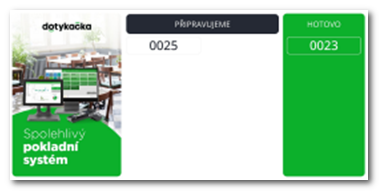
Kuchynský displej môže nahradiť alebo doplniť štandardnú tlač objednávok do kuchyne elegantným a prehľadným zobrazením objednávok napr. na veľkom LCD displeji. Ku každému objednávkovému systému je možné pripojiť vždy jednu pokladňu. Pokiaľ máte o objednávkový systém záujem, kontaktujte nás prosím.
Celé riešenie sa skladá z dvoch aplikácií:
•Aplikácia KDS na odbavovanie objednávok - nastavovanie ich aktuálneho stavu.
•Aplikácia KDS server, ktorá:
oSynchronizuje objednávky medzi Dotykačkou a kuchynským displejom,
oZobrazuje objednávky na prípravu v kuchyni,
oZobrazuje stav objednávok pre zákazníkov na vyvolávacej obrazovke (V príprave, Na vyzdvihnutie)
oObsahuje jednoduchý prehľad (Dashboard) všetkých realizovaných objednávok.
Sprevádzkovanie kuchynského displeja je veľmi jednoduché a pozostáva z týchto krokov:
1.Nainštalovať aplikácie KDS a KDS server na zodpovedajú Android zariadenie, ktoré bude zaisťovať objednávkový systém.
2.V aplikácii Dotykačka na pokladni aktivovať v Nastavenie aplikácie Objednávkový systém.
3.V nastavení KDS servera na zariadeniach vložiť IP adresu pokladnice Dotykačka a prípadne licenčný kľúč pre vyvolávaciu obrazovku.
Ako rozbehnúť objednávkový systém s kuchynským displejom je popísané nižšie a v ďalších podkapitolách.
|
•Pre správne fungovanie je potrebné, aby pokladnica Dotykačka a zariadenie s aplikáciou KDS Server mali pevnú (rezervovanú) IP adresu. V opačnom prípade môže dôjsť k strate komunikácie medzi objednávkovým systémom a pokladnicou. •Nikdy neinštalujte aplikácie objednávkového systému priamo na pokladni Dotykačka! •Ak potrebujete vykonať náhradu pokladne, vždy najskôr vypnite príjem objednávok! Až potom vykonajte náhradu pokladne, počkajte na stiahnutie všetkých dát a následne pokladňu reštartujte. Po reštarte opäť zapnite príjem objednávok. |
Inštalácia aplikácií
|
Do zariadenia, ktoré sa bude používať pre objednávkový systém, si najprv stiahnite a nainštalujte aplikáciu Dotykačka Marketplace z tohto odkazu. V zariadení musí byť nainštalovaný systém Android 5 alebo vyšší. Kliknutím na tlačidlo INSTALOVAT MARKETPLACE stiahnite inštalačný balík a potom spustite a nainštalujte aplikáciu. V niektorých prípadoch je potrebné pred inštaláciou povoliť inštaláciu z neznámych zdrojov v nastaveniach systému Android. Vaše zariadenie môže byť predvolene nastavené tak, aby blokovalo inštaláciu aplikácií z iných zdrojov ako z obchodu Google Play. |
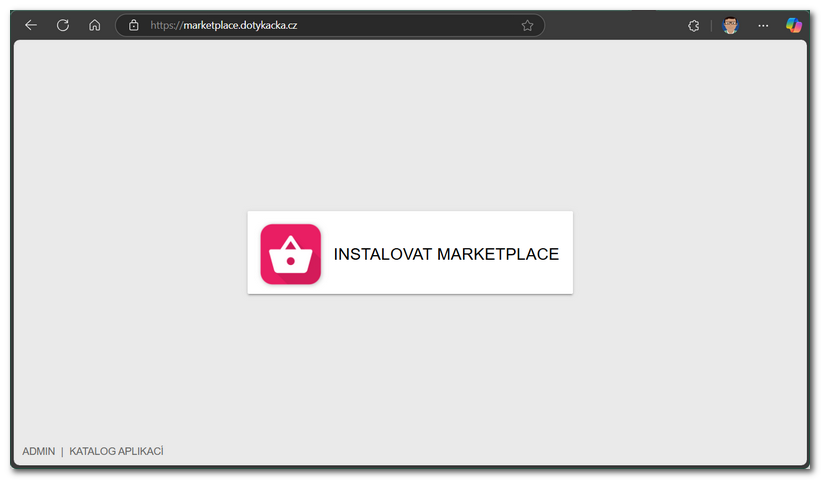
|
Po inštalácii Dotykačka Marketplace otvorte, odsúhlaste licenčné podmienky a následne v prehľade zvoľte inštaláciu aplikácií KDS Server a KDS. Prostredníctvom Dotykačka Marketplace sa budú nainštalované aplikácie tiež v budúcnosti pravidelne automaticky aktualizovať. |
Počiatočné nastavenia
|
V Dotykačke otvorte Nastavenia aplikácie a ťuknite na položku Objednávkový systém. Potom aktivujte používanie objednávkového systému a vyberte KDS Dotykačka. Následne sa zobrazí aktuálne pridelená IP adresa pokladnice, ktorú musíte v ďalšom kroku zadať do aplikácie KDS Server. Dotykačka teraz na odpoveď zo KDS Servera čaká. |
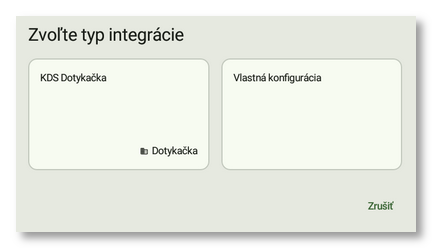
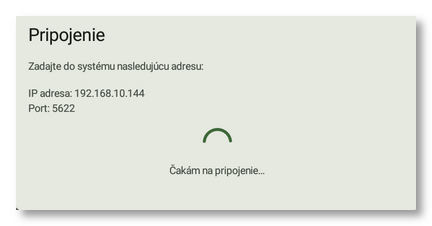
|
Prejdite k zariadeniu s nainštalovanou aplikáciou KDS Server a spustite ju. Zobrazí sa obrazovka nastavení. V časti •CALL SCREEN (obrazovka s volaním) - obrazovka s volaním pre zákazníkov so stavom objednávky. •DISPLEJ KUCHYNE - zobrazenie objednávok, ktoré sa majú pripraviť v kuchyni. •DASHBOARD - jednoduchý prehľad všetkých dokončených objednávok
Kompletné možnosti nastavenia KDS serveru sú opísané v tejto kapitole. |
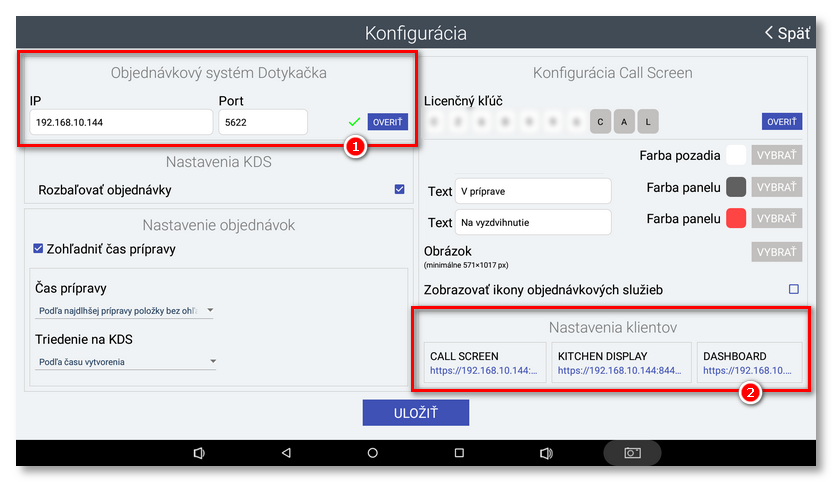
|
Môžete použiť ľubovoľný počet displejov. Každý objednávkový systém však môže byť pripojený len k jednej pokladni. |
|
Pokiaľ sa teraz vrátite do Dotykačky, bude tu už k dispozícii nastavenie objednávok. Môžete nastaviť ich zoskupovanie. Je tu aj možnosti definovať v časti Filtre štítky pri produktoch, ktoré budú / nebudú zahrnuté do objednávkového systému. Štítky je nutné zadávať presne tak, ako sú zadané pri jednotlivých produktoch. V časti Prehľad potom uvidíte jednotlivé realizované objednávky a budete môcť prípadne zmeniť ich stav. Táto možnosť však slúži len ako doplnok pre správcov, pokiaľ nejaká objednávka nebola štandardne spracovaná. Na správu objednávok obsluhou totiž štandardne slúži samostatná aplikácia KDS. |
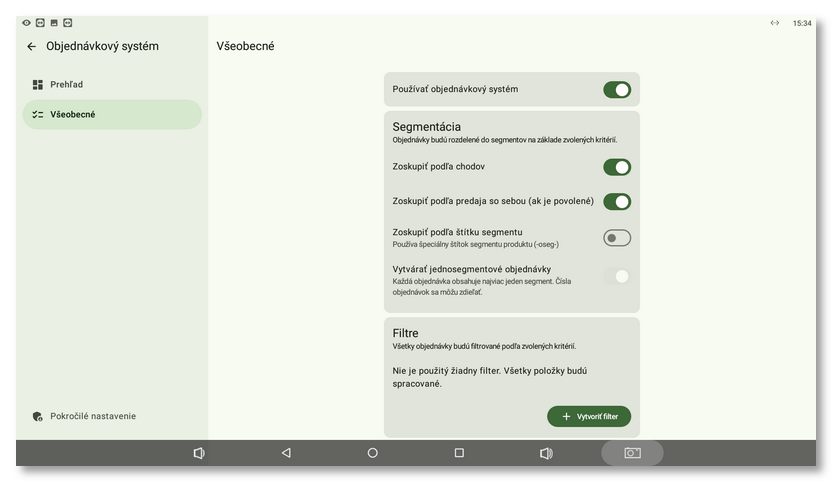
Prvé nastavenie je dokončené. Teraz sa môžete pozrieť na ďalšiu kapitolu, ako odbaviť objednávky.
 pridajte adresu IP z Dotykačky a ťuknite na tlačidlo
pridajte adresu IP z Dotykačky a ťuknite na tlačidlo  uvidíte, na akých IP adresách sa nachádzajú jednotlivé komponenty systému. Klepnite na a potom otvorte prehliadač na zobrazenie komponentu:
uvidíte, na akých IP adresách sa nachádzajú jednotlivé komponenty systému. Klepnite na a potom otvorte prehliadač na zobrazenie komponentu: